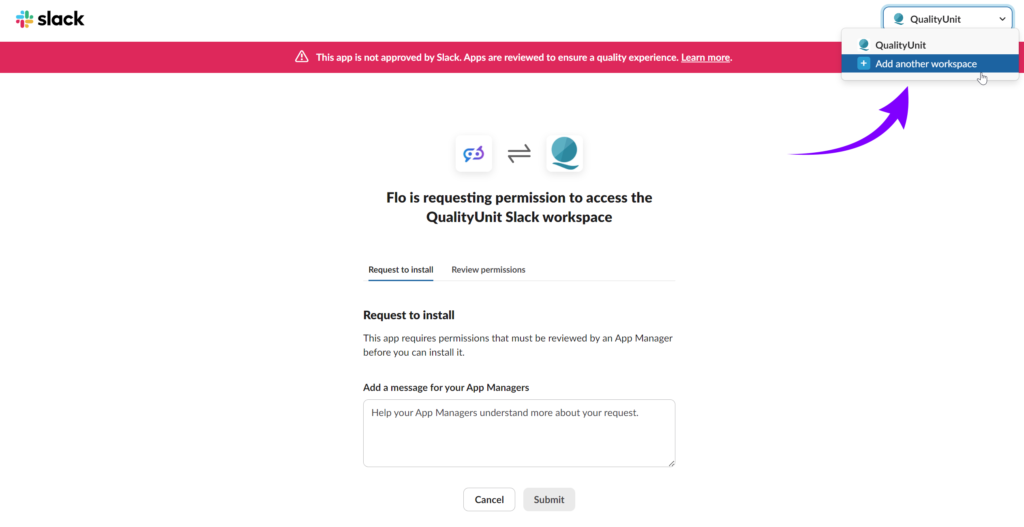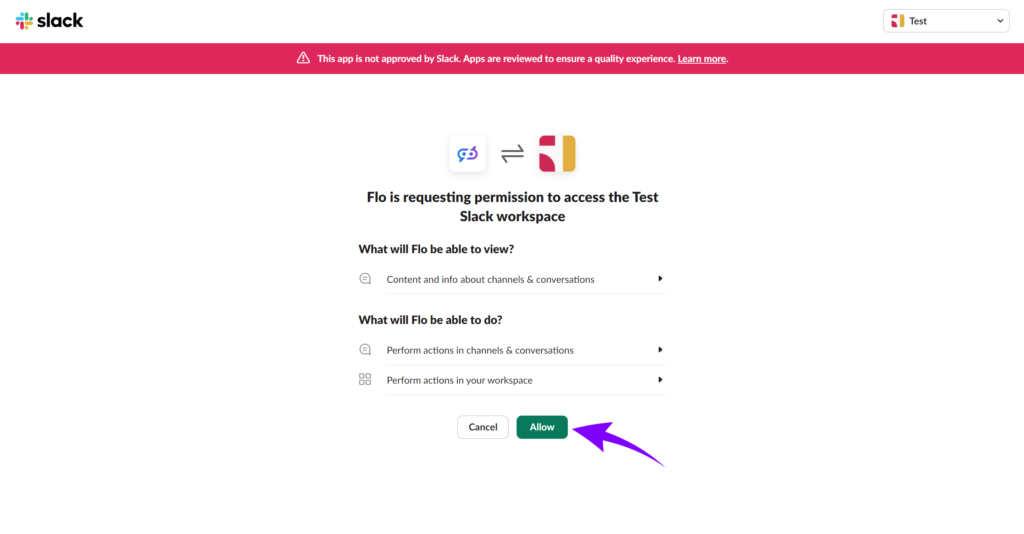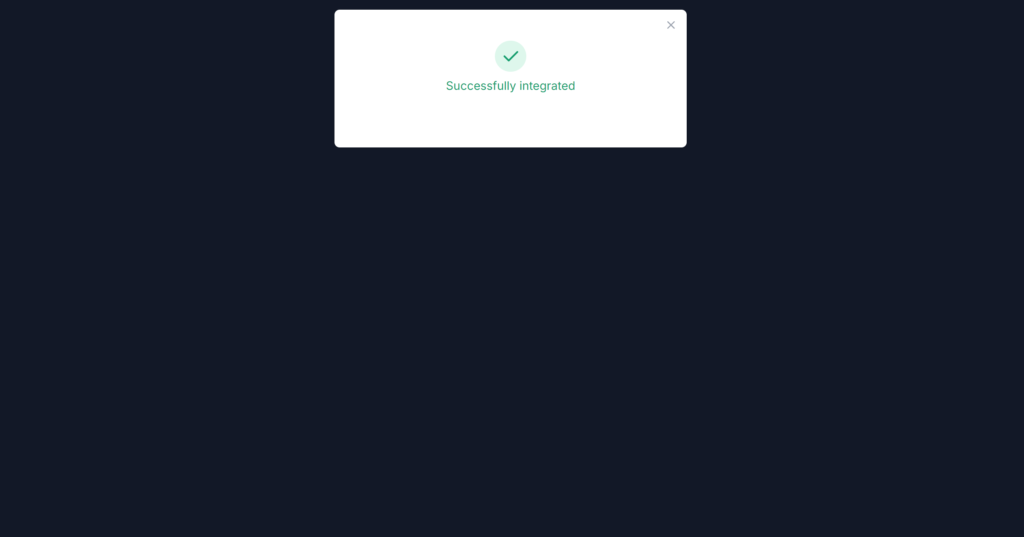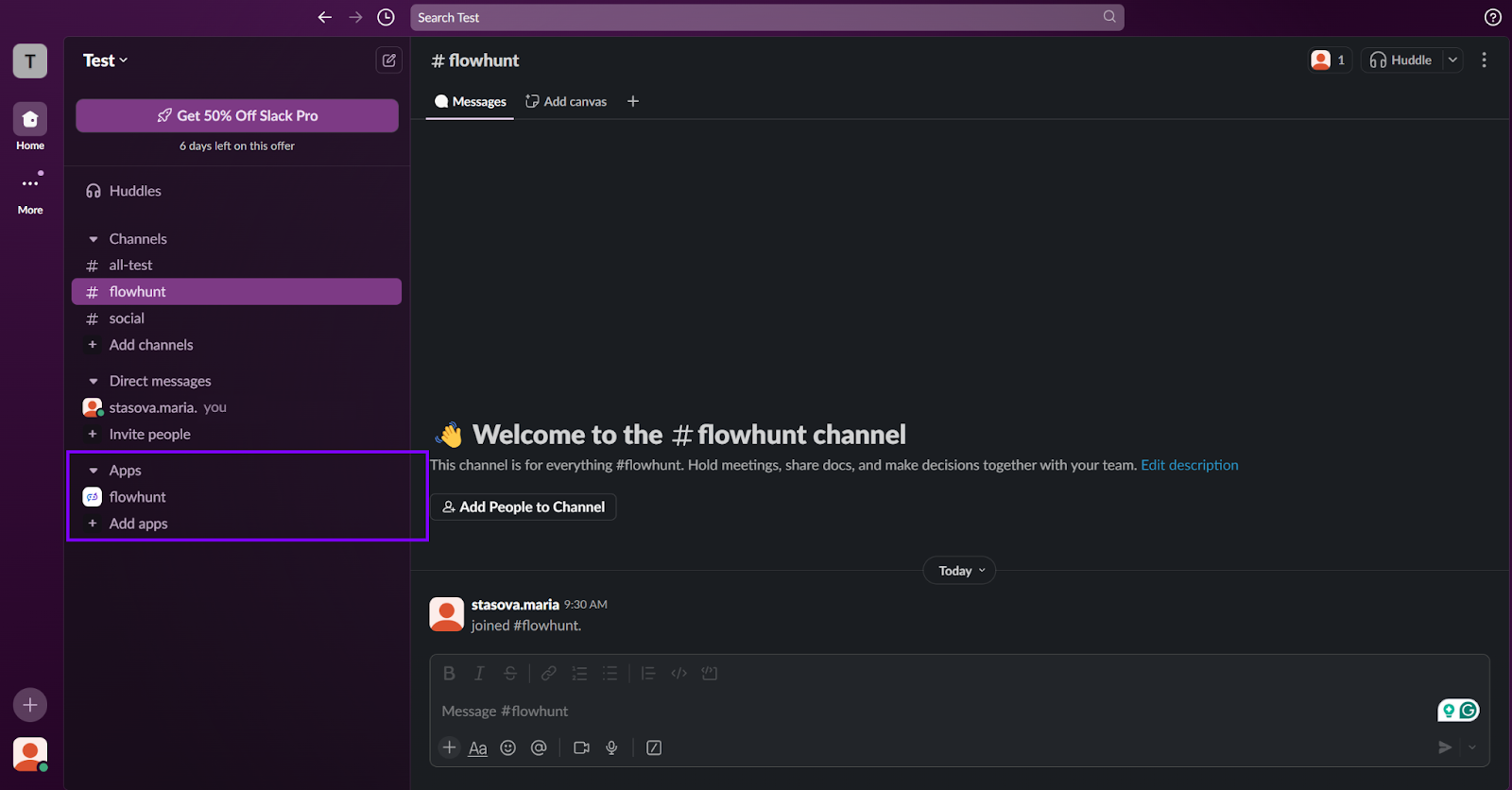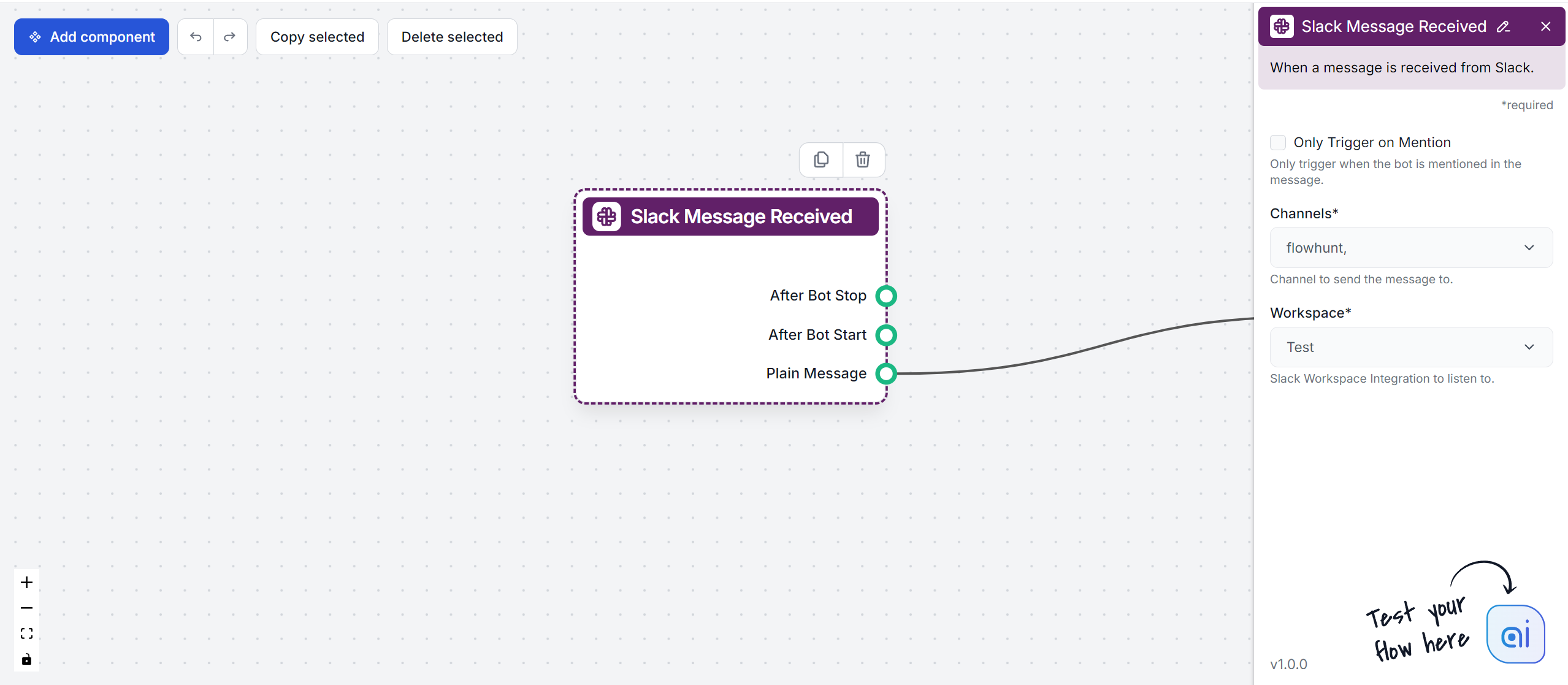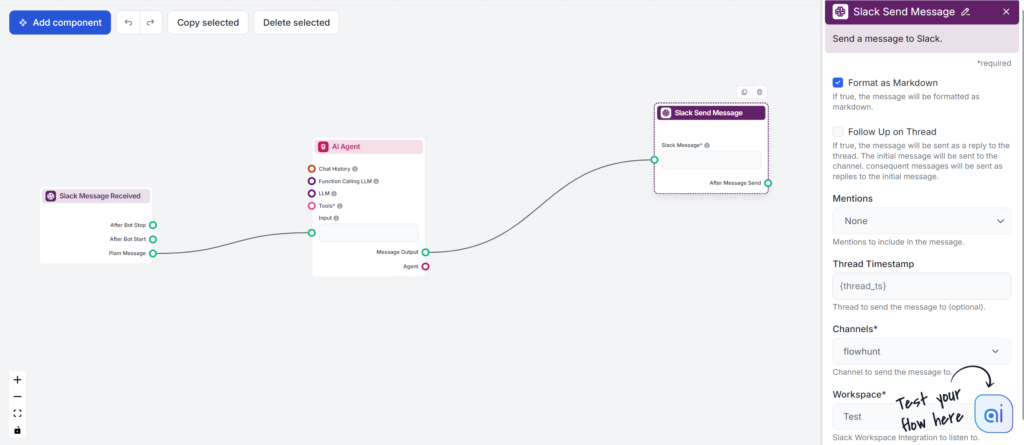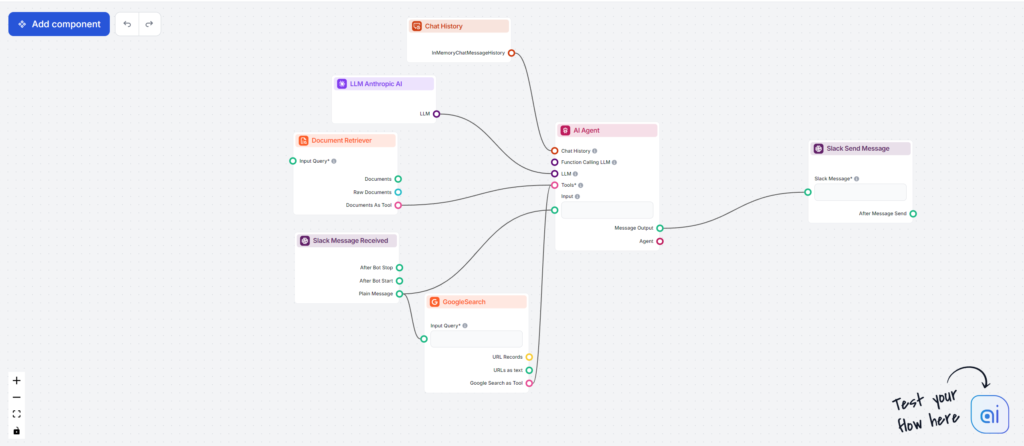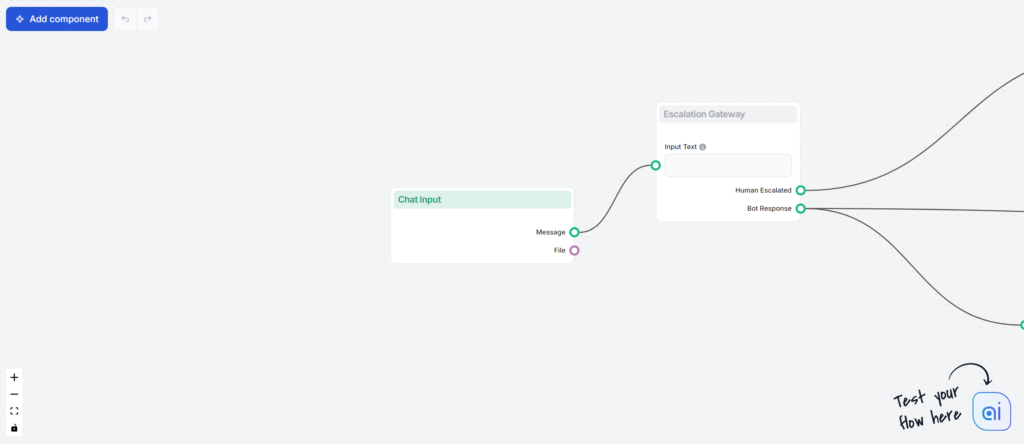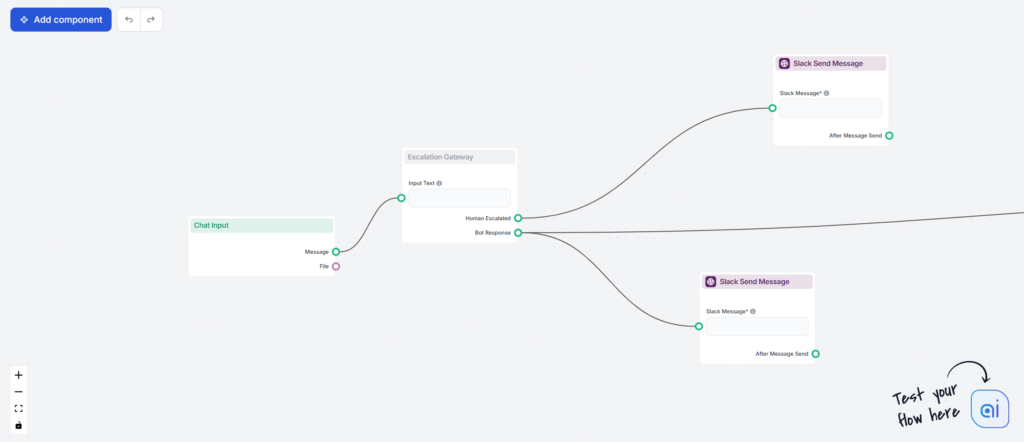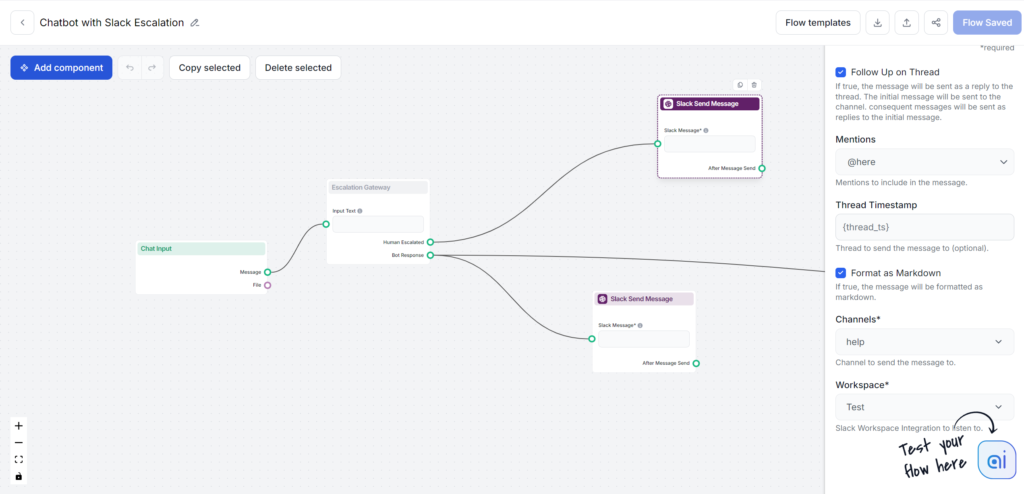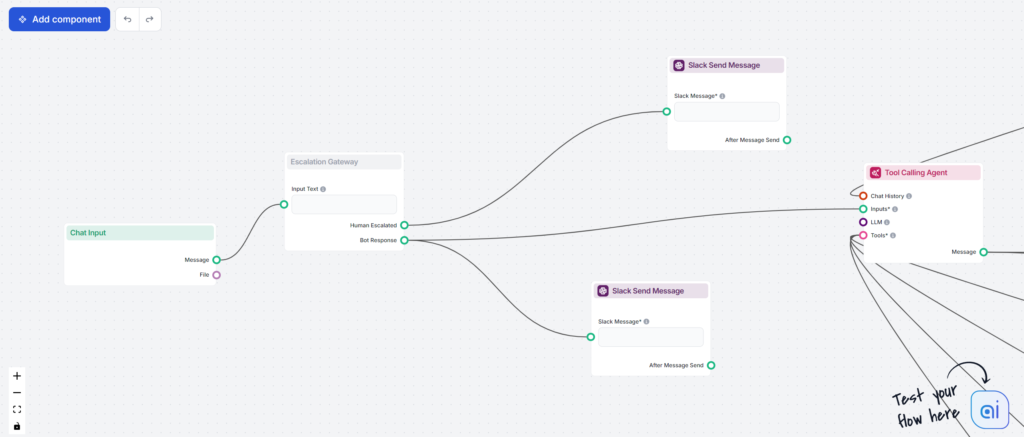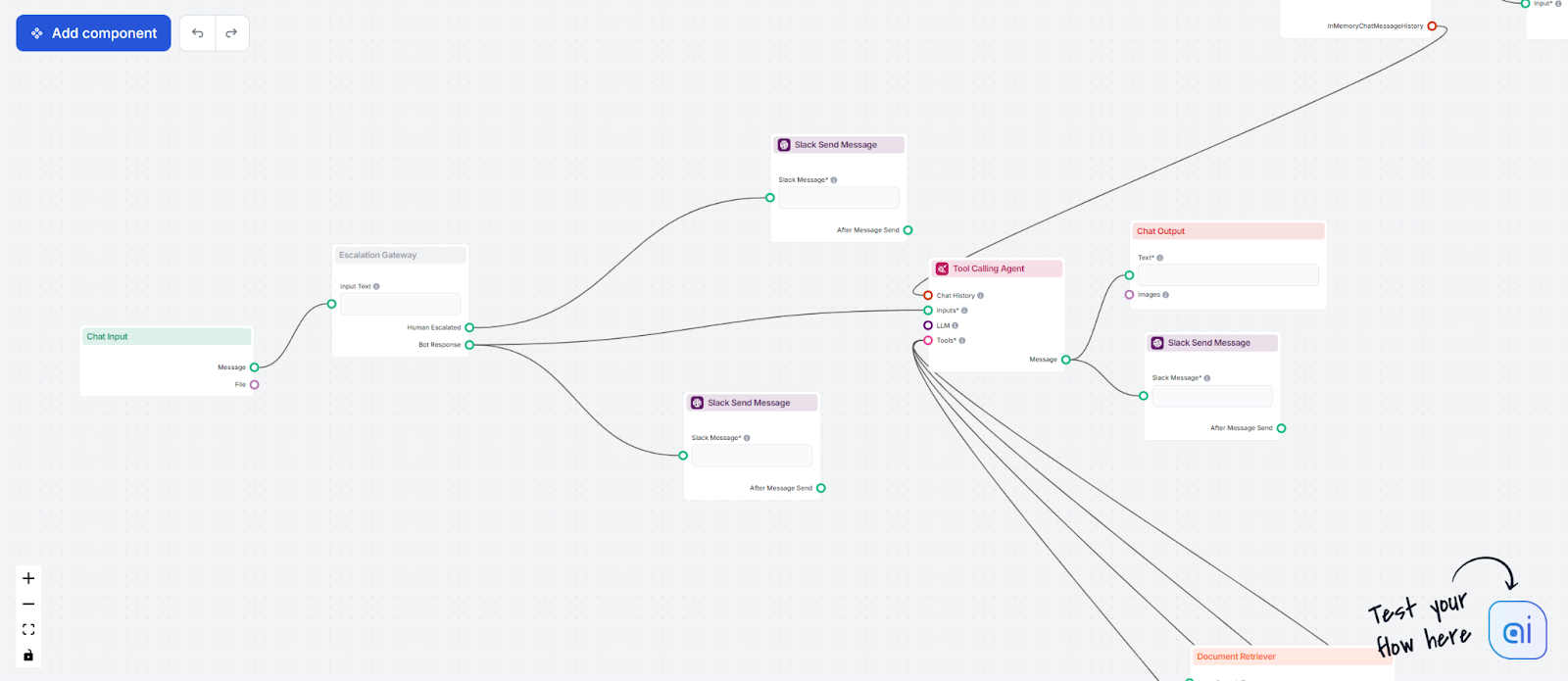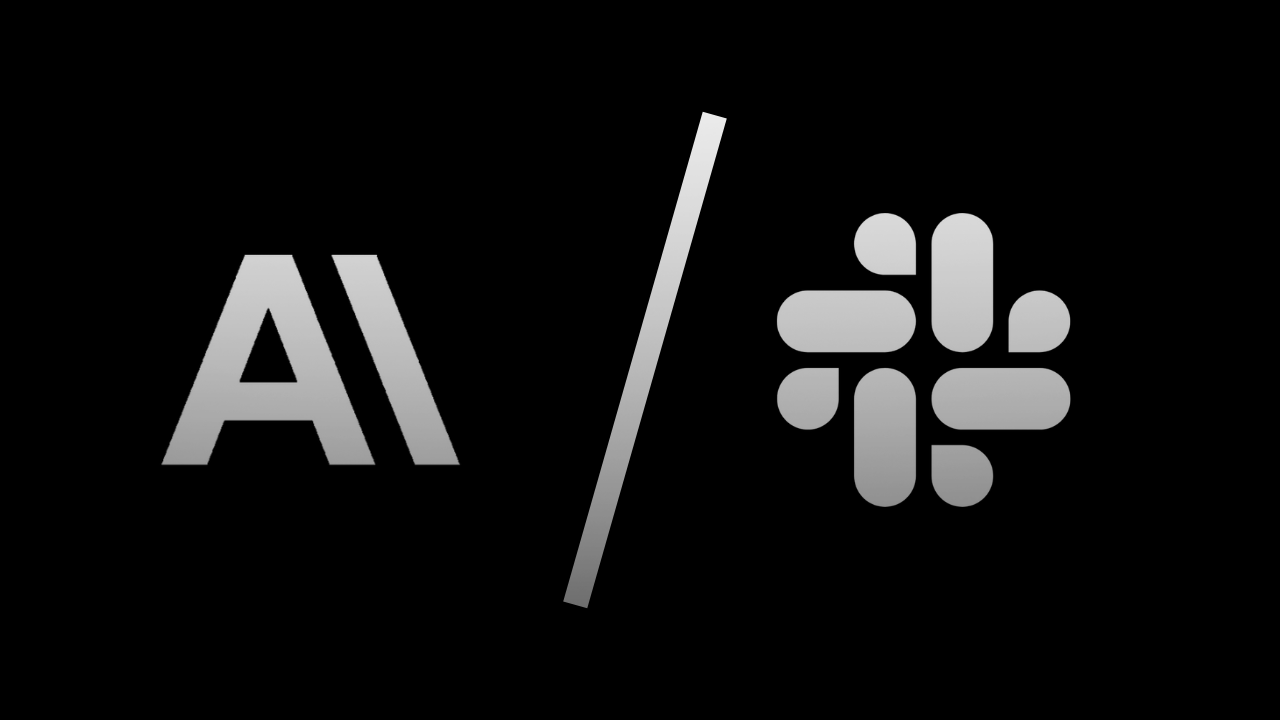Din Slack-arbetsyteassistent, förstärkt med GPT-4o Mini
Integrera GPT-4o Mini med Slack via Flowhunt för att skapa en kraftfull Slackbot som besvarar frågor, automatiserar uppgifter och förbättrar lagets samarbete. L...

Koppla FlowHunt till Slack för att arbeta med AI där ert team samarbetar, effektivisera arbetsflöden och förbättra kundtjänsten med hjälp i realtid.
Denna integration låter dig ta med valfri Flow till ditt Slack-arbetsutrymme, så att du kan arbeta med AI där du redan samarbetar, spara tid och hålla allt samlat på ett ställe.
AI-assistent Flow: Låt en AI-bot besvara frågor från kunskapsbasen, hjälpa dig med enkla uppgifter och stötta dig i skrivandet.
Kundtjänstintegration: Övervaka chatbotkonversationer, få en ping när AI behöver din hjälp och hoppa in i vilken chatbotkonversation som helst direkt från Slack.
Egna verktyg: Bygg och distribuera kanal-specifika verktyg för att förenkla arbetsdagen och öka produktiviteten.
Om du vill integrera ett arbetsutrymme där du inte är administratör måste du skicka en installationsförfrågan till arbetsutrymmets admin.
Nu när ditt konto är kopplat är det dags att börja bygga de Flows du vill använda.
Gå tillbaka till FlowHunt och gå in i Flödesredigeraren.
Du kommer att märka att det finns två Slack-relaterade komponenter:
Dessa fungerar som start- och slutpunkter för Slack-svar och styr när och hur Flow interagerar med din Slack-kanal.
Denna komponent representerar starten på Slack-konversationen med FlowHunt. Du kan se på den som en triggerkomponent. Den låter dig även styra när, var och hur Flos svar triggas.
Denna komponent har tre utgångshandtag som styr beteendet efter olika handlingar i Slack. Eftersom denna komponent alltid finns i början av ett Flow eller Subflow, finns inget inmatningshandtag.
Att ställa in kanaler och arbetsutrymme är nödvändigt för att Flowet ska fungera.
Denna inställning styr hur du triggar ett svar från Flo:
Denna komponent representerar Flowhunts Slack-meddelanden tillbaka till dig. Den låter dig styra var, hur och till vem Flo skickar svar.
Observera: Du behöver välja kanaler och arbetsutrymmen i båda komponenterna, eftersom det finns tillfällen då du bara använder en av komponenterna, eller när du vill få svar i olika eller flera kanaler.
Olika användningsområden innebär olika sätt att använda Slack-komponenterna. Vi går igenom de två vanligaste.
Det första stora exemplet på Slack-integration vi går igenom är den enkla AI-assistenten. Med detta Flow kan du lägga till Flo-boten i olika kanaler och chatta med den, använda den som din assistent för att besvara frågor från kunskapsbasen eller hjälpa dig att skriva bättre.
Den enklaste versionen av Flowet kräver bara tre komponenter:
Med detta enkla Flow kan du prata med OpenAIs GPT4o-modell via Slack. För en komplett AI-assistent, överväg att lägga till fler komponenter som:
Här är ett exempel på ett Flow som använder Claude Sonnet 3.5 som LLM istället för OpenAIs modeller. För verktyg har den tillgång till verifierad information från din interna kunskapsbas via komponenten Document Retriever, men kan även söka Google i realtid. Sist men inte minst har vi chatthistorik:
Gå till Flow-biblioteket och hämta detta Flow som en färdig mall.
Nu kan denna bot besvara dina frågor med färsk information och hålla en dialog om datan.
Det andra viktiga användningsområdet är att koppla din AI-kundtjänstchatbot till Slack. Detta gör det möjligt att inte bara övervaka alla chatbotkonversationer, utan även hoppa in när som helst och låta chatboten pinga dig när den behöver din hjälp.
Detta kallas human in the loop och förstärker AI med mänsklig expertis för högre noggrannhet, minskad risk för fel och etisk hantering i olika tillämpningar. Med andra ord: AI låter dig veta vad som händer och ber dig proaktivt ta över i chatbotfönstret, istället för att bara ge användarna alternativ att kontakta dig själva.
Alla dessa scenarier kräver att flera delar samverkar. Du kan slippa allt krångel och hämta detta Flow som en mall från Flow-biblioteket.
Vi kan dela upp detta Flow i tre huvuddelar. Först bygger vi själva kundtjänstchatboten. Sedan lägger vi till triggers som gör att du kan ta över via Slack. Sista delen är bara enkla förbättringar för arbetsflödet. Vi börjar med att bygga chatboten först.
Nu har vi en enkel GPT-4o Chatbot som kan avgöra när den inte kan svara och behöver din hjälp. Men detta är långt ifrån en komplett kundtjänstchatbot. Låt oss lägga till alla andra funktioner som en bra chatbot bör ha.
Vi behöver nu lägga till ett par
Den låter dig ta med valfri Flow till ditt Slack-arbetsutrymme, vilket möjliggör AI-hjälp i realtid, automatisering av uppgifter, övervakning av kundtjänstchattar och hantering av verktyg – allt i Slack.
Gå till Integrationer i FlowHunt-menyn, hitta Slack-integrationen och klicka på Integrera. Följ sedan instruktionerna för att auktorisera och koppla ditt Slack-arbetsutrymme.
Vanliga användningsområden är att bygga en AI-assistent för ditt team, övervaka och ta över kundtjänstchattar, automatisera arbetsflöden och skapa produktivitetsverktyg för specifika kanaler.
Ja, du kan konfigurera boten så att den bara svarar när den nämns, eller att den svarar på alla meddelanden i utvalda kanaler. Detta hjälper dig att styra när och hur AI:n interagerar med ditt team.
‘Human in the loop’ innebär att du får en notis och kan ta över konversationer från AI-chatboten direkt i Slack, vilket säkerställer smidiga överlämningar och högkvalitativ support.
Öka produktiviteten och effektivisera samarbetet genom att ta AI-driven automatisering och kundtjänst direkt till ditt Slack-arbetsutrymme.
Integrera GPT-4o Mini med Slack via Flowhunt för att skapa en kraftfull Slackbot som besvarar frågor, automatiserar uppgifter och förbättrar lagets samarbete. L...
Integrera Claude 2 med Slack via Flowhunt för att skapa en kraftfull Slackbot som besvarar frågor, automatiserar uppgifter och förbättrar samarbetet i teamet. L...
Integrera Gemini 1.5 Pro med Slack med hjälp av Flowhunt för att skapa en kraftfull Slackbot som besvarar frågor, automatiserar uppgifter och förbättrar samarbe...